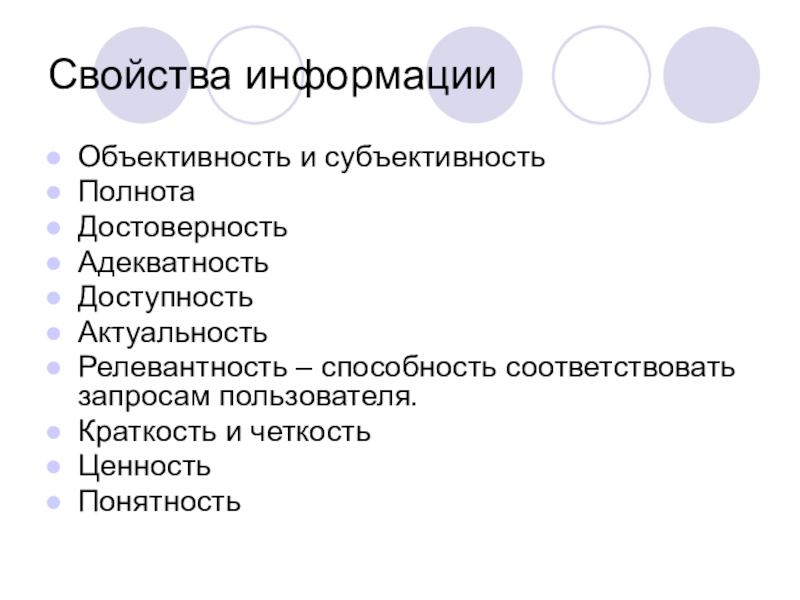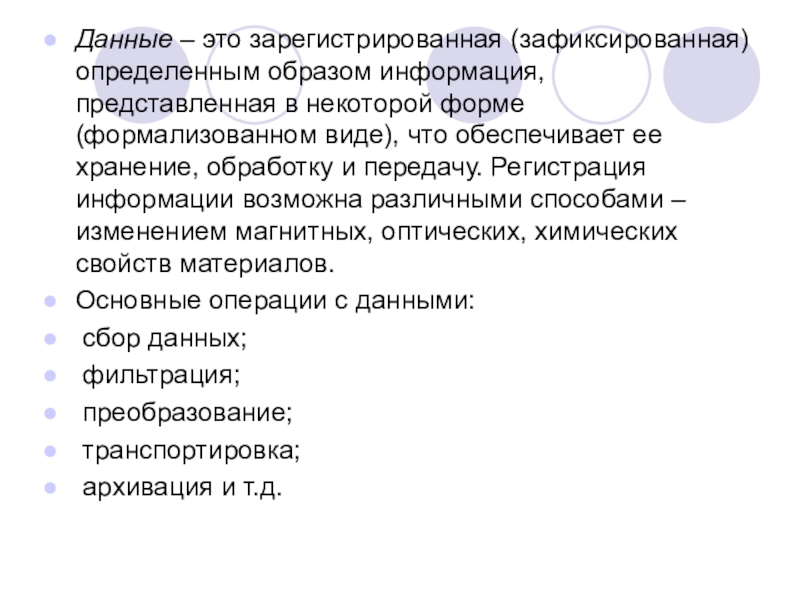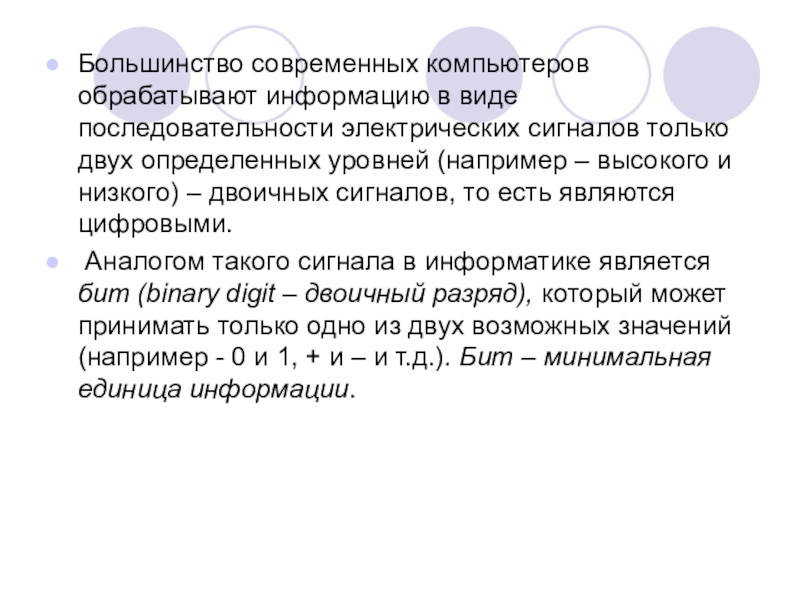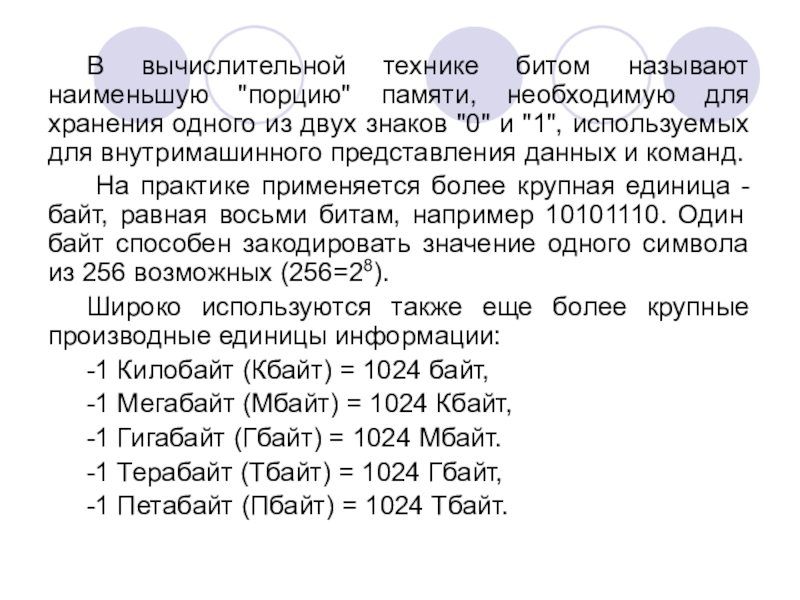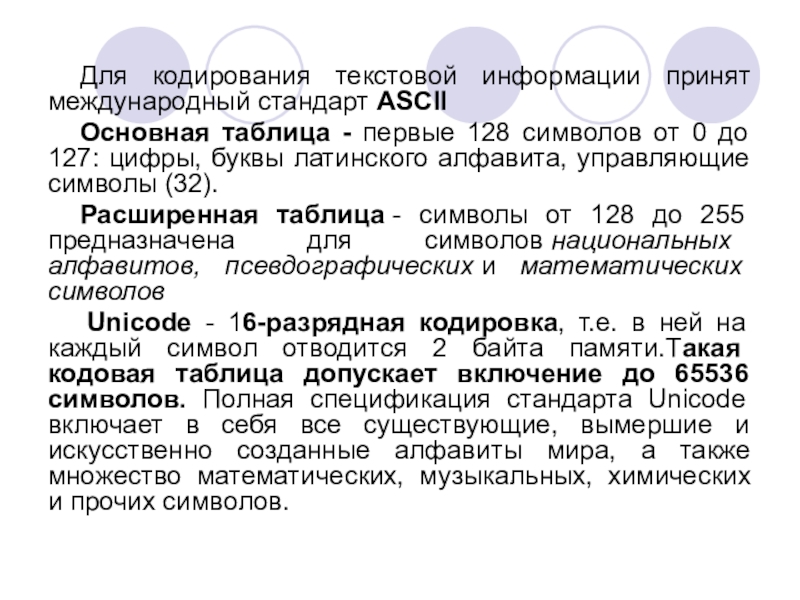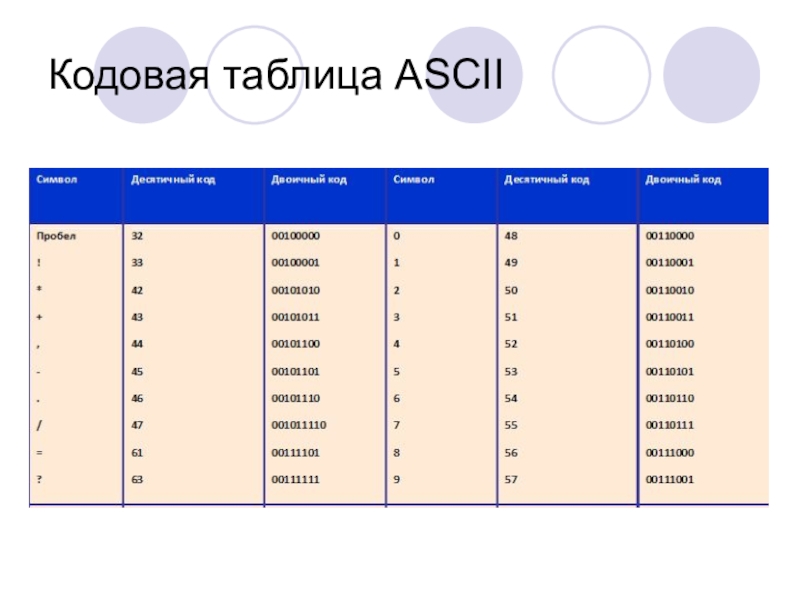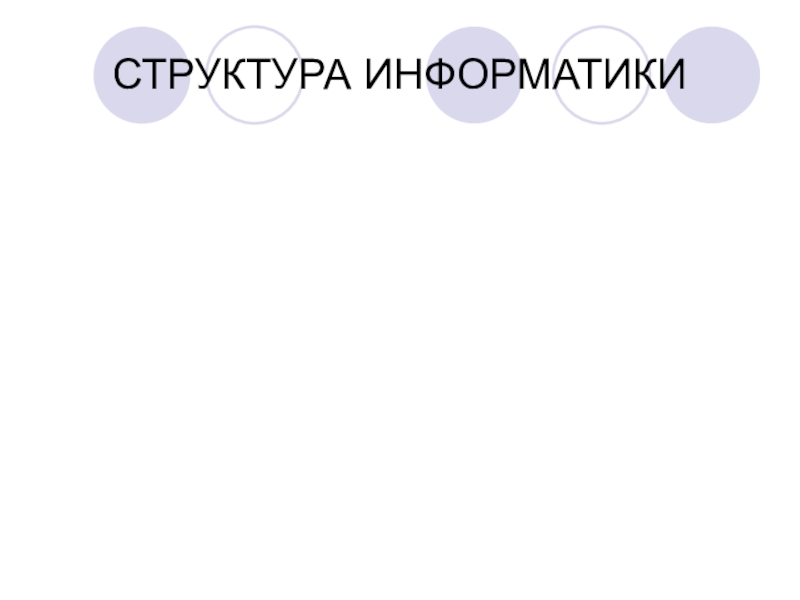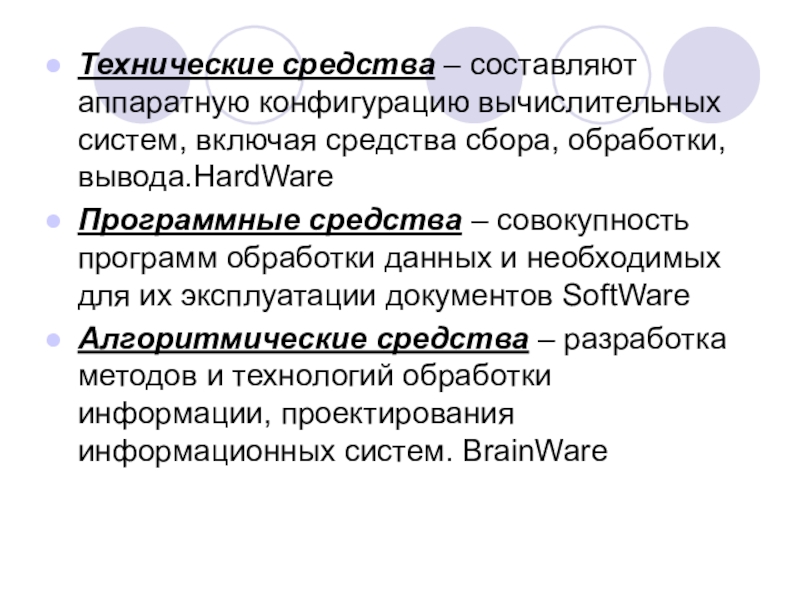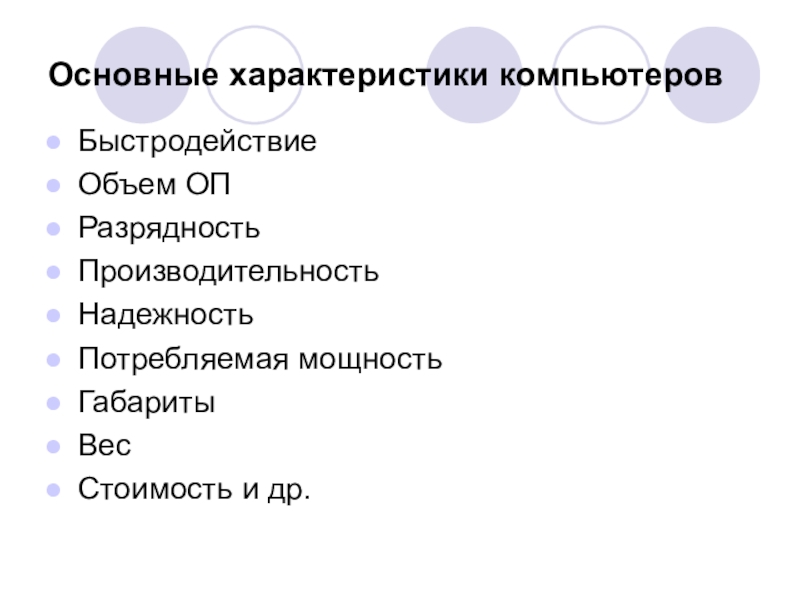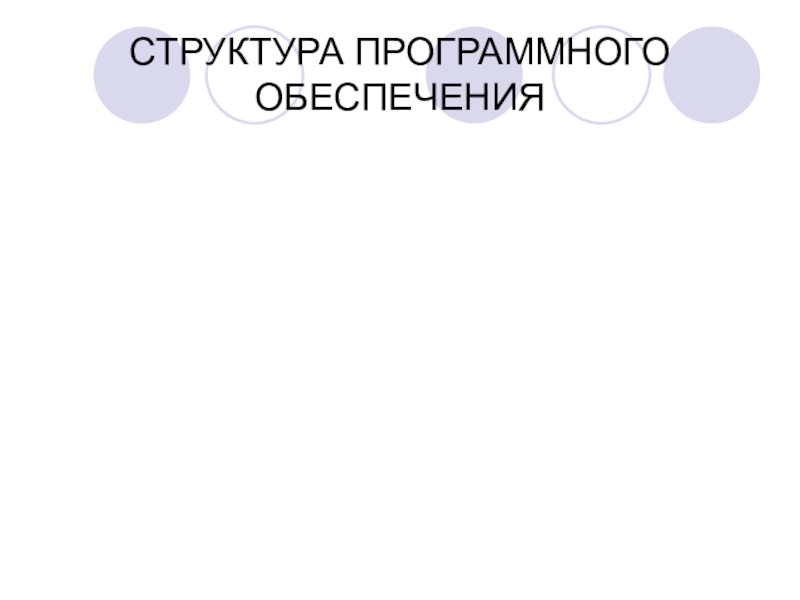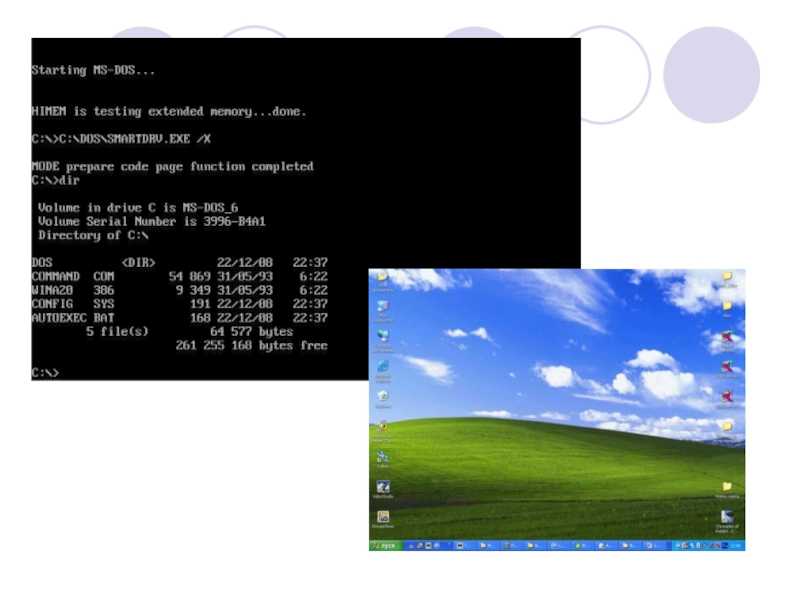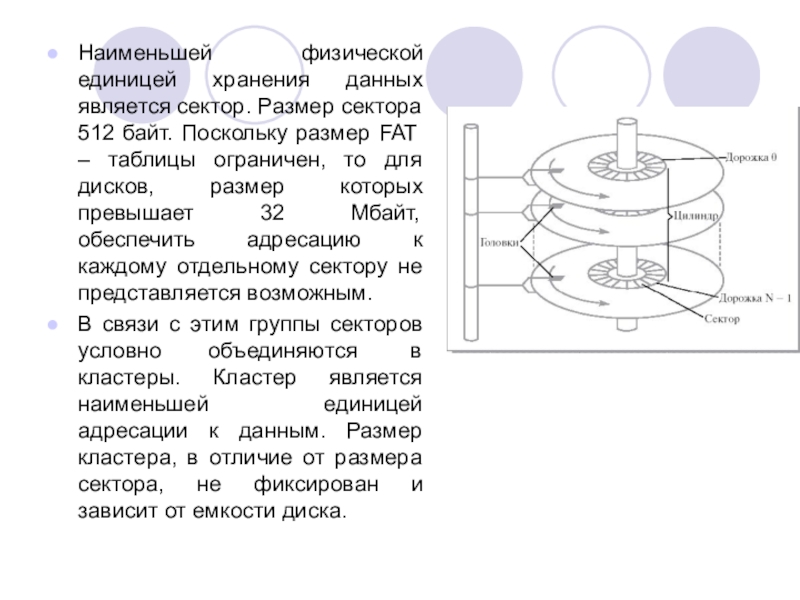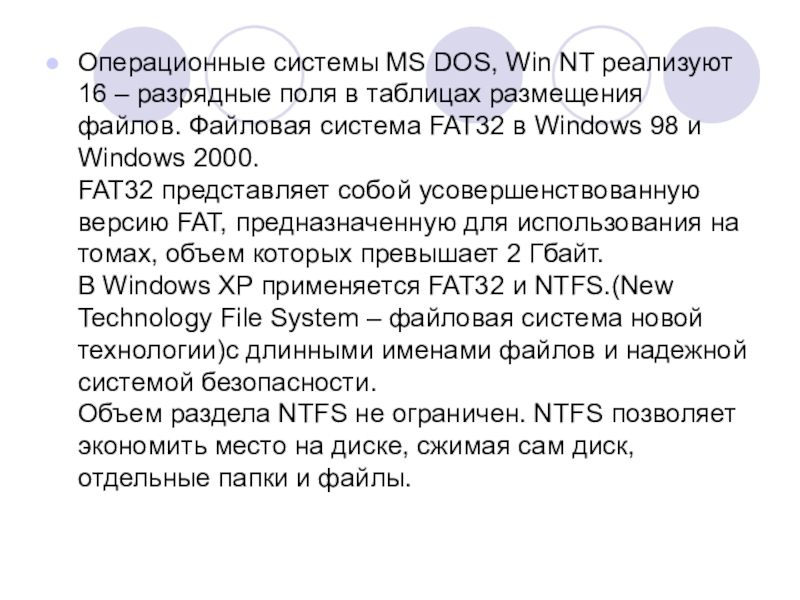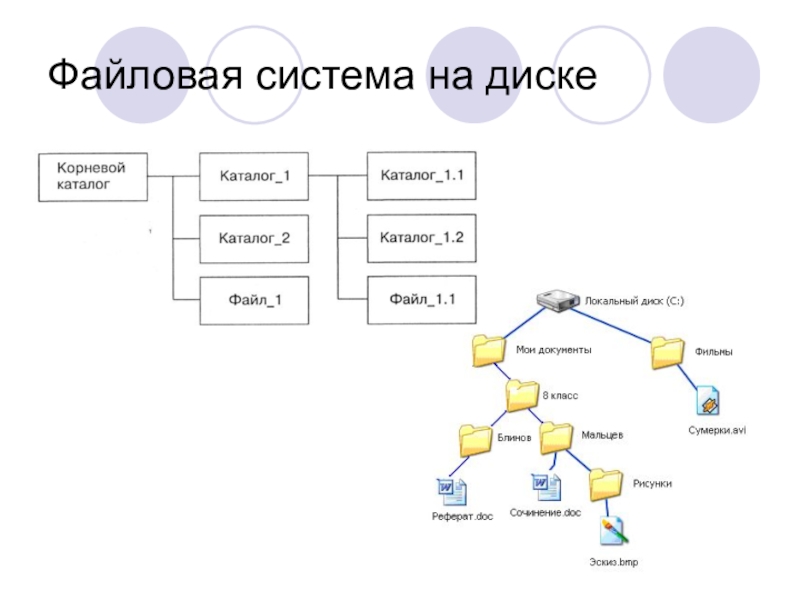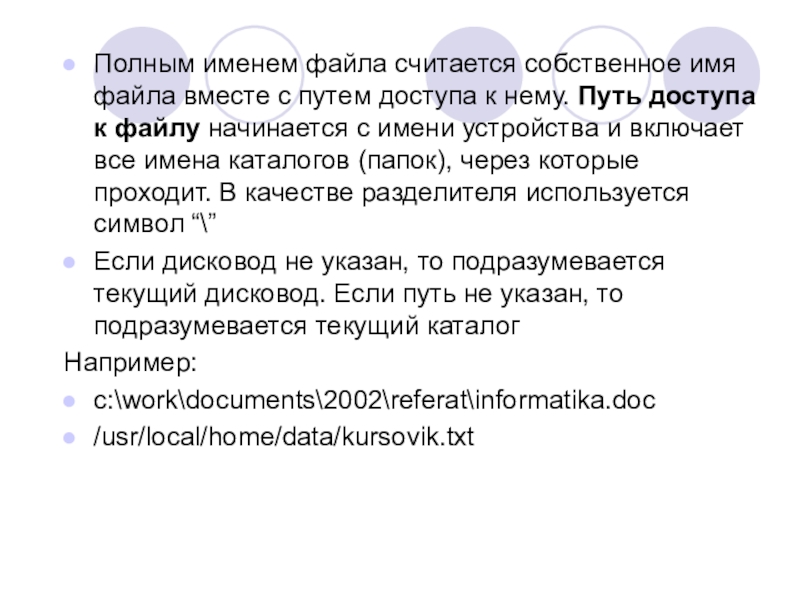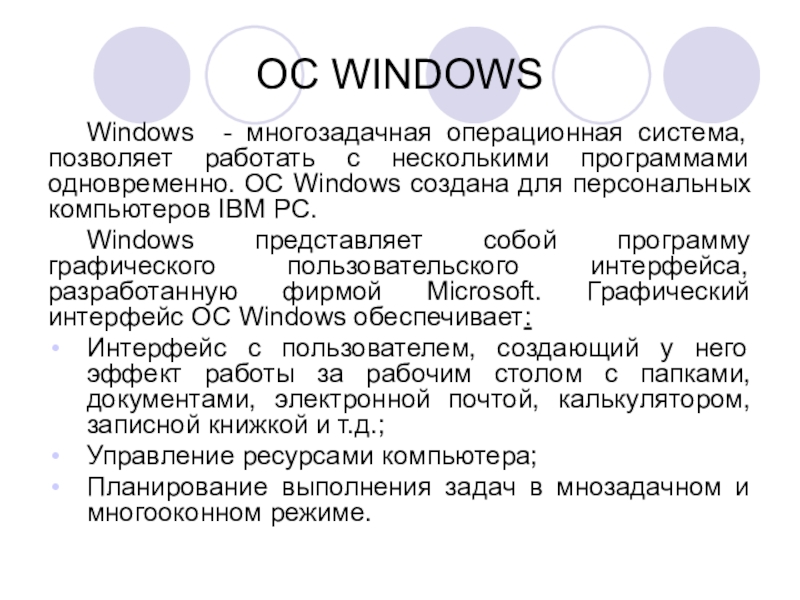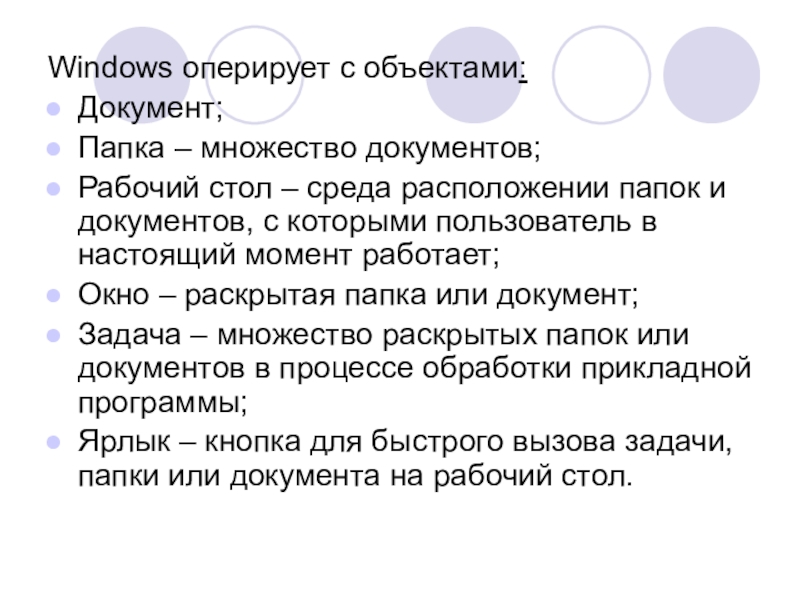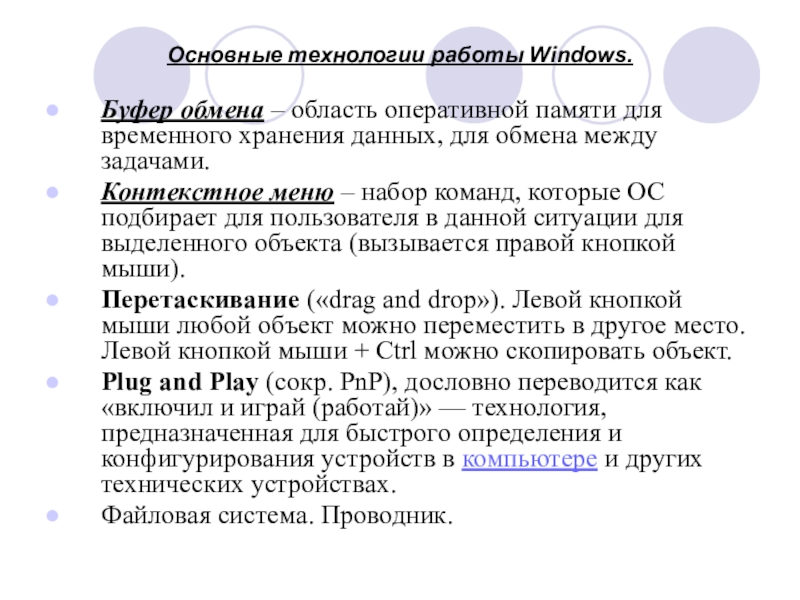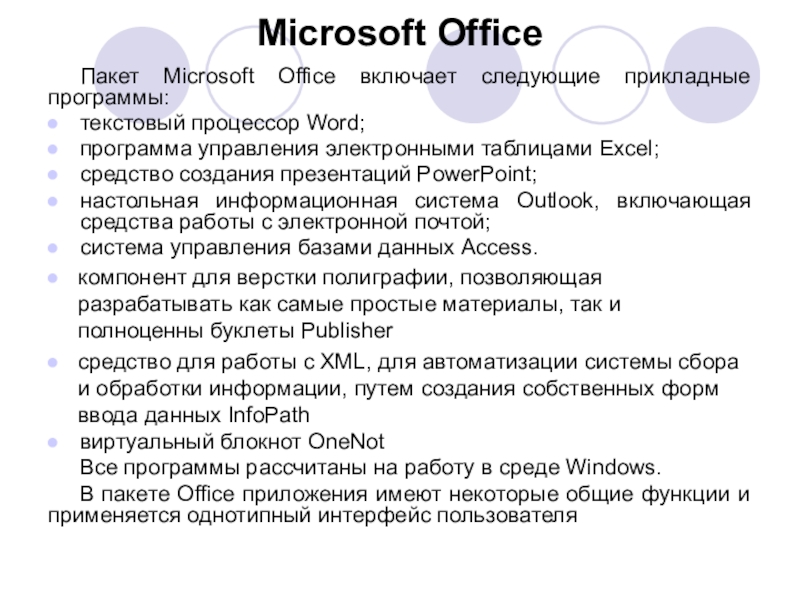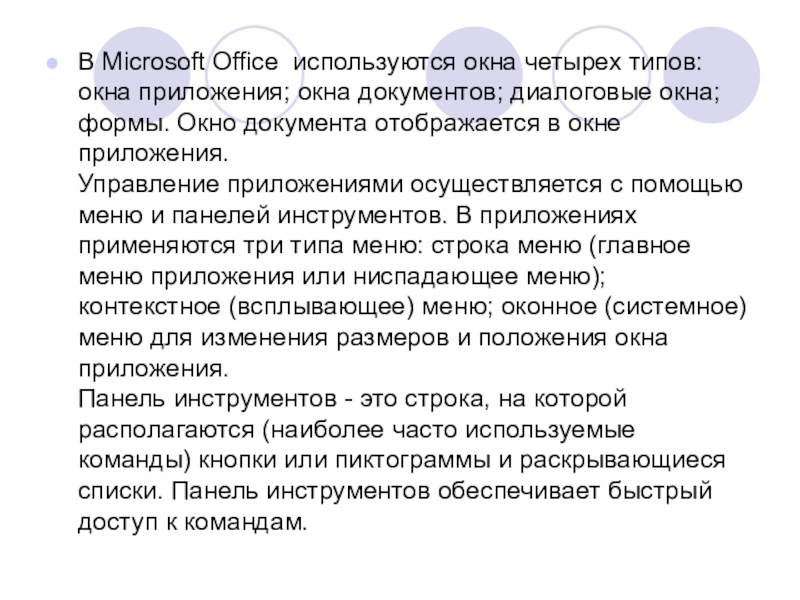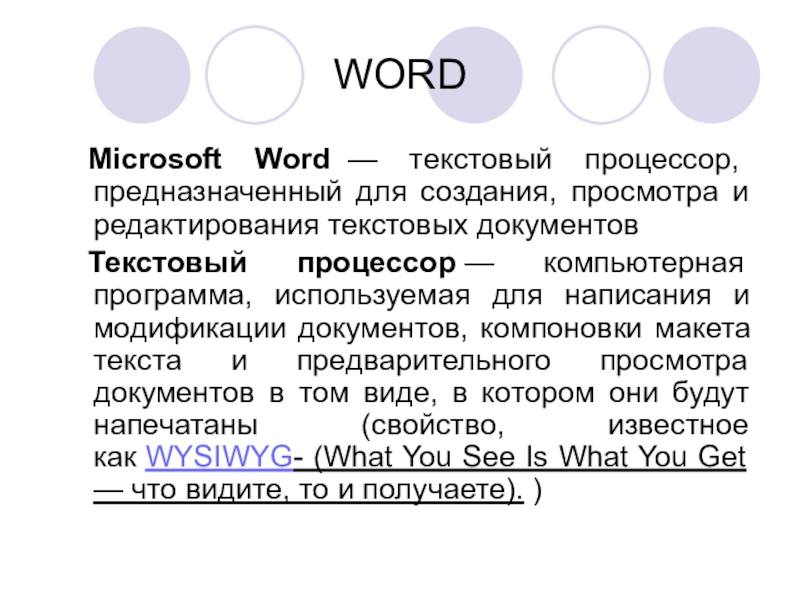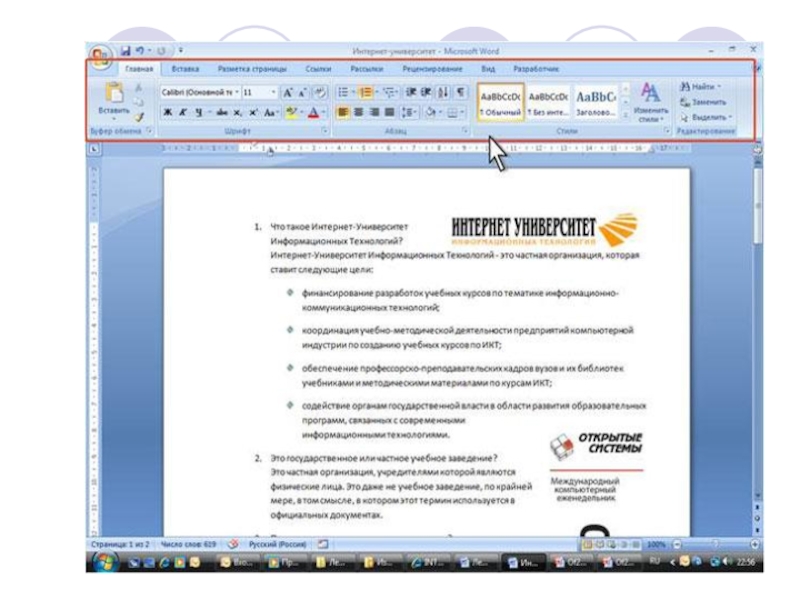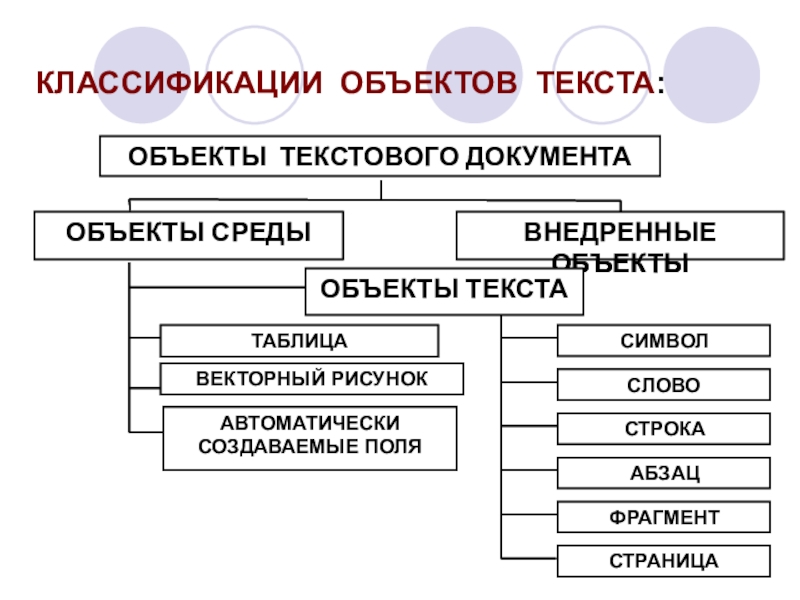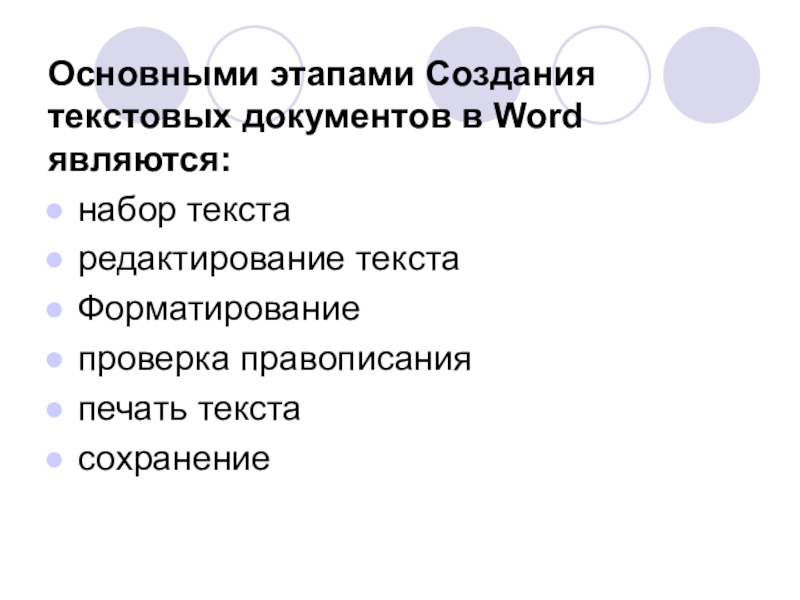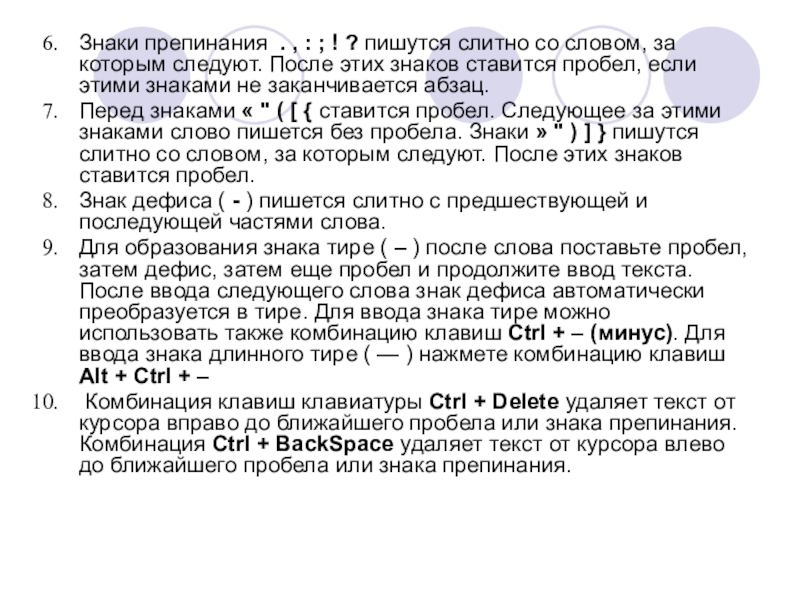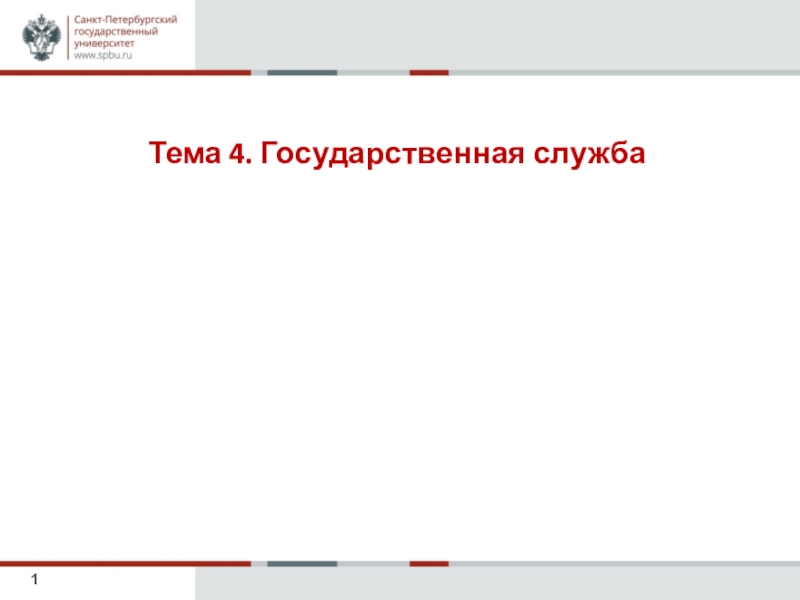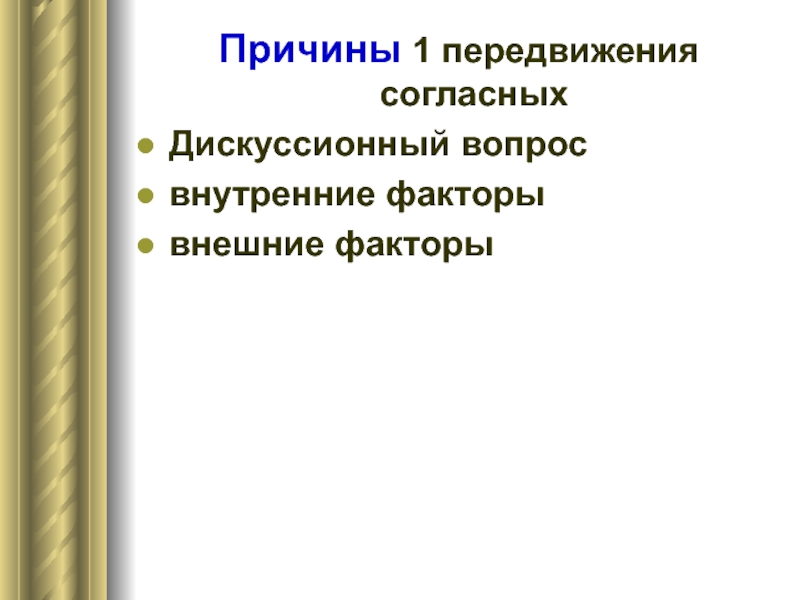Слайд 1Лекция 1.
ОСНОВНЫЕ ПОНЯТИЯ ИНФОРМАТИКИ
Информатика и информация
Структура ПК
ОС Windows
Текстовый процессор Word
Слайд 2Информатика и информация
Термин "информатика" (франц. informatique) происходит от французских слов
information (информация) и automatique (автоматика) и означает «информационная автоматика». Англоязычный
вариант этого термина - "Сomputer science", - "компьютерная наука".
ИНФОPМАТИКА - это основанная на использовании компьютерной техники дисциплина, изучающая структуру и общие свойства информации, а также закономерности и методы ее создания, хранения, поиска, преобразования, передачи и применения в различных сферах человеческой деятельности.
Слайд 3ОСНОВНЫЕ НАПРАВЛЕНИЯ:
pазpаботка вычислительных систем и пpогpаммного обеспечения;
теоpия
инфоpмации, изучающая процессы, передачи, преобразования и хранения информации;
методы искусственного
интеллекта (обучение, понимание речи, игры и др.);
системный анализ назначения проектируемой системы;
методы машинной графики, анимации, средства мультимедиа;
средства телекоммуникации, в том числе, глобальные компьютерные сети.
Слайд 4ИНФОРМАЦИЯ
Термин "информация" происходит от латинского слова "informatio", что означает сведения,
разъяснения, изложение.
Информация - сведения об объектах и явлениях окружающей
среды, их параметрах, свойствах и состоянии, которые воспринимают информационные системы (живые организмы, управляющие машины и др.) в процессе жизнедеятельности и работы.
Слайд 5Информация может существовать в самых разнообразных формах:
Слайд 6Свойства информации
Объективность и субъективность
Полнота
Достоверность
Адекватность
Доступность
Актуальность
Релевантность – способность соответствовать запросам пользователя.
Краткость и
четкость
Ценность
Понятность
Слайд 7Данные – это зарегистрированная (зафиксированная) определенным образом информация, представленная в
некоторой форме (формализованном виде), что обеспечивает ее хранение, обработку и
передачу. Регистрация информации возможна различными способами – изменением магнитных, оптических, химических свойств материалов.
Основные операции с данными:
сбор данных;
фильтрация;
преобразование;
транспортировка;
архивация и т.д.
Слайд 8Применительно к компьютерной обработке данных под информацией понимают некоторую последовательность
символических обозначений (букв, цифр, закодированных графических образов и звуков и
т.п.), несущую смысловую нагрузку.
В качестве единицы информации условились принимать один бит (англ. bit - binary, digit - двоичная цифра).
Слайд 9Большинство современных компьютеров обрабатывают информацию в виде последовательности электрических сигналов
только двух определенных уровней (например – высокого и низкого) –
двоичных сигналов, то есть являются цифровыми.
Аналогом такого сигнала в информатике является бит (binary digit – двоичный разряд), который может принимать только одно из двух возможных значений (например - 0 и 1, + и – и т.д.). Бит – минимальная единица информации.
Слайд 10В вычислительной технике битом называют наименьшую "порцию" памяти, необходимую для
хранения одного из двух знаков "0" и "1", используемых для
внутримашинного представления данных и команд.
На практике применяется более крупная единица - байт, равная восьми битам, например 10101110. Один байт способен закодировать значение одного символа из 256 возможных (256=28).
Широко используются также еще более крупные производные единицы информации:
-1 Килобайт (Кбайт) = 1024 байт,
-1 Мегабайт (Мбайт) = 1024 Кбайт,
-1 Гигабайт (Гбайт) = 1024 Мбайт.
-1 Терабайт (Тбайт) = 1024 Гбайт,
-1 Петабайт (Пбайт) = 1024 Тбайт.
Слайд 11Для кодирования текстовой информации принят международный стандарт ASCII
Основная таблица - первые
128 символов от 0 до 127: цифры, буквы латинского алфавита,
управляющие символы (32).
Расширенная таблица - символы от 128 до 255 предназначена для символов национальных алфавитов, псевдографических и математических символов
Unicode - 16-разрядная кодировка, т.е. в ней на каждый символ отводится 2 байта памяти.Такая кодовая таблица допускает включение до 65536 символов. Полная спецификация стандарта Unicode включает в себя все существующие, вымершие и искусственно созданные алфавиты мира, а также множество математических, музыкальных, химических и прочих символов.
Слайд 14Технические средства – составляют аппаратную конфигурацию вычислительных систем, включая средства
сбора, обработки, вывода.HardWare
Программные средства – совокупность программ обработки данных
и необходимых для их эксплуатации документов SoftWare
Алгоритмические средства – разработка методов и технологий обработки информации, проектирования информационных систем. BrainWare
Слайд 15Принципиальная схема устройства компьютера
Архитектура компьютера согласно принципам фон Неймана подразумевает
физическое отделение процессорного модуля от устройств хранения программ и данных.
ЭВМ
состоит из следующих основных блоков:
– устройства ввода/вывода информации
– память компьютера
– процессор, состоящий из устройства управления (УУ) и арифметико-логического устройства (АЛУ)
Джон фон Нейман, 28/12/1903-8/02/1957
Слайд 16Принципы фон Неймана
Принцип двоичного кодирования. Согласно этому принципу, вся информация,
поступающая в ЭВМ, кодируется с помощью двоичных сигналов.
Принцип однородности памяти.
Программы и данные хранятся в одной и той же памяти. Поэтому ЭВМ не различает, что хранится в данной ячейке памяти — число, текст или команда. Над командами можно выполнять такие же действия, как и над данными.
Принцип адресности памяти. Структурно основная память состоит из пронумерованных ячеек; процессору в произвольный момент времени доступна любая ячейка. Отсюда следует возможность давать имена областям памяти, так, чтобы к хранящимся в них значениям можно было бы впоследствии обращаться или менять их в процессе выполнения программы с использованием присвоенных имен.
Принцип последовательного программного управления. Предполагает, что программа состоит из набора команд, которые выполняются процессором автоматически друг за другом в определенной последовательности.
Слайд 17Компоненты ПК
• системный блок, обрабатывающий информацию, производящий расчеты, обеспечивающий связь человека
и ЭВМ. В состав системного блока ПК входит системная плата,
динамик, вентилятор, источник питания, два дисковода;
• системная (материнская) плата, представляющая собой несколько десятков интегральных схем разного назначения. ИС основана на микропроцессоре, который выполняет вычисления по хранящейся в запоминающем устройстве программе и обеспечивает общее управление ПК.
Слайд 18память ПК:
а) внутренняя (основная) память – это запоминающее устройство,
связанное с процессором и предназначенное для хранения используемых программ и
данных, которые участвуют в вычислениях. Внутренняя память подразделяется на оперативную (оперативное запоминающее устройство – ОЗУ) и постоянную (постоянное запоминающее устройство – ПЗУ). Оперативная память предназначена для приема, хранения и выдачи информации, а постоянная – для хранения и выдачи информации;
б) внешняя память (внешнее запоминающее устройство – ВЗУ) применяется для размещения больших объемов информации и обмена ею с оперативной памятью. По конструкции ВЗУ отделены от центральных устройств ПК;
Слайд 19• аудиоплата (аудиокарта), используемая для воспроизведения и записи звука;
• видеоплата (видеокарта), обеспечивающая
воспроизведение и запись видеосигнала.
К внешним устройствам ввода информации в ПК
относятся:
а) клавиатура – совокупность датчиков, которые воспринимают давление на клавиши и замыкают некоторую электрическую цепь;
б) мышь – манипулятор, упрощающий работу с большинством компьютеров. Различают механические, оптико-механические и оптические мыши, а также проводные и беспроводные;
в) сканер – устройство, которое позволяет ввести в компьютер в графическом виде текст, рисунки, фотографии и др.
Слайд 21Внешними устройствами вывода информации являются:
а) монитор, используемый для вывода на экран
различного вида информации. Размер экрана монитора измеряется в дюймах как
расстояние между левым нижним и правым верхним углами экрана;
б) принтер, применяемый для печати подготовленного на компьютере текста и графики. Существуют матричные, струйные и лазерные принтеры.
Внешние устройства ввода применяются для того, чтобы информация, которой обладает пользователь, стала доступна для компьютера. Основным назначением внешнего устройства вывода является представление имеющейся информации в виде, доступном для пользователя.
Слайд 22Основные характеристики компьютеров
Быстродействие
Объем ОП
Разрядность
Производительность
Надежность
Потребляемая мощность
Габариты
Вес
Стоимость и др.
Слайд 23СТРУКТУРА ПРОГРАММНОГО ОБЕСПЕЧЕНИЯ
Слайд 24Системное обеспечение
Операционные системы – совокупность программ, обеспе-чивающих управление процессом
обработки информации и взаимодействие между аппаратными средствами и пользователем. (МS
DOS, Windows, Unix)
Программы-оболочки – программы обеспечивающие удобный и наглядный способ общения пользователя ПК. Norton Commander, Volkov Commander, FAR, Windows Commander, Тотаl Commander
Драйверы – программы, обеспечивающие подключение к компьютеру внешних устройств (клавиатура, жесткие диски, мышь и т.д.) и их управление.
Утилиты – вспомогательные программы, обеспечивающие расширение возможностей операционной системы (архиваторы, диспетчеры файлов, восстановление после сбоев)
Средства контроля и диагностики – для проверки устройств ПК.
Слайд 25Прикладное программное обеспечение
Специализированные пакеты прикладных программ – программы для
определенного класса задач конкретной предметной области, которые предназначены для обеспечения
потребностей большого числа пользователей. Имеется «дружественный» интерфейс и могут эксплуатироваться без участия программиста: текстовые редакторы, электронные таблицы, базы данных,
Интегрированные прикладные системы – комплексные пакеты прикладных программ, обладающие универсальными возможностями по обработке информации и включают в себя: текстовые редакторы, текстовые процессоры, системы управления базами данных, средства деловой графики. Представители: Microsoft Office, Works.
Слайд 26ИНСТРУМЕНТАЛЬНОЕ ПРОГРАММНОЕ ОБЕСПЕЧЕНИЕ
Языки и трансляторы позволяют разрабатывать системы и операционные
программы. Языки программирования – это искусственные языки созданные для описания
алгоритмов обработки данных. С помощью языков программирования разрабатываются программы для ПК. Программа – совокупность команд, записанных в соответствии с принятым синтаксисом и управляющих действиями компьютера.
Слайд 27Операционные системы. Функции ОС
Основные функции ОС можно классифицировать по двум
основным признакам:
1. Функции реализуемые виртуальными машинами :
– управление информацией: структурирование,
обеспечение сохранности, использование имен (виртуальная память, файлы), передача (ввод-вывод);
– выполнение задач: последовательное или параллельное выполнение программ, компоновка программ и т.д.;
– дополнительные услуги: помощь при отладке, обработка аварийных ситуаций, измерение времени выполнения и т.п.
2. Функции контроля и распределения ресурсов:
– управление физическими ресурсами: выделение оперативной памяти, внешней памяти, устройств ввода-вывода;
– распределение и обмен информацией между пользователями;
– защита от несанкционированного доступа;
– функции управления процессами;
– дополнительные услуги: выдача счетов на использованные ресурсы, сбор статистической информации, измерение производительности и т.п.
Слайд 28Операционные системы
ОС классифицируются по
количеству одновременно работающих пользователей:
одно- и многопользовательские
ОС;
числу задач, одновременно выполняемых под управлением ОС
одно- и многозадачные
ОС;
способам использования общих программных ресурсов на
сетевые и локальные.
По видам пользовательского интерфейса различают ОС:
а) командный интерфейс – выдача на экран монитора системного приглашения для ввода команд с клавиатуры (например, ОС MS-DOS);
б) интерфейс WIMP (или графический интерфейс – графическое представление образов, которые хранятся на жестком диске (например, ОС Windows различных версий);
в) интерфейс SILK (Speech Image Language Knowledge) – использование речевых команд для взаимодействия пользователя ПК и приложений. Данная разновидность ОС в настоящий момент находится в стадии своего развития.
Слайд 30Строение ОС
ОС условно делится на несколько уровней:
– ядро операционной системы
(важнейшей функцией операционной системы является организация рационального использования всех аппаратных
и программных ресурсов системы);
– системный уровень управления устройствами ввода/вывода (в первую очередь это драйверы устройств);
– уровень системных программ-утилит
интерфейс пользователя компьютера включает:
средства отображения информации;
командные режимы, язык «пользователь–компьютер»;
устройства и технологии ввода данных;
диалоги и взаимодействие между пользователем и компьютером;
порядок использования программ.
Слайд 31Файловые системы
Все современные ОС обеспечивают создание файловой системы, которая предназначена
для хранения данных на дисках и обеспечения доступа к ним.
Основные
функции файловой системы можно разделить на две группы:
Функции для работы с файлами (создание, удаление, переименование файлов и т.д.)
Функции для работы с данными, которые хранятся в файлах (запись, чтение, поиск данных и т.д.)
Слайд 32Файл –последовательность произвольного числа байтов, обладающая уникальным собственным именем.
Структурирование множества
файлов на осуществляется с помощью каталогов, в которых хранятся атрибуты
(параметры и реквизиты) файлов.
Каталог может включать множество подкаталогов, в результате чего образуются разветвленные файловые структуры.
Организация файлов в виде древовидной структуры называется файловой системой.
Слайд 33 Хранение информации на носителе
Физическая структура находится в прямой зависимости от
типа носителя, от его физической природы, учитывает особенности материала и
способа записи данных.
Логическая структура – это деление общего пространства диска на несколько областей. Области размещаются последовательно, начиная с первого сектора.
Принцип организации файловой системы – табличный. Данные о том, в каком месте на диске записан файл, хранится в таблице размещения файлов (File Allocation Table, FAT)
Слайд 34Наименьшей физической единицей хранения данных является сектор. Размер сектора 512
байт. Поскольку размер FAT – таблицы ограничен, то для дисков,
размер которых превышает 32 Мбайт, обеспечить адресацию к каждому отдельному сектору не представляется возможным.
В связи с этим группы секторов условно объединяются в кластеры. Кластер является наименьшей единицей адресации к данным. Размер кластера, в отличие от размера сектора, не фиксирован и зависит от емкости диска.
Слайд 35Операционные системы MS DOS, Win NT реализуют 16 – разрядные
поля в таблицах размещения файлов. Файловая система FAT32 в Windows
98 и Windows 2000.
FAT32 представляет собой усовершенствованную версию FAT, предназначенную для использования на томах, объем которых превышает 2 Гбайт.
В Windows XP применяется FAT32 и NTFS.(New Technology File System – файловая система новой технологии)с длинными именами файлов и надежной системой безопасности.
Объем раздела NTFS не ограничен. NTFS позволяет экономить место на диске, сжимая сам диск, отдельные папки и файлы.
Слайд 36имя файла состоит из двух частей: собственно имени и расширения
имени. Имя от расширения отделяется точкой. Имя может содержать до
256 символов, кроме девяти специальных: \ / : * ? “ < > |.
*.txt – текстовый файл;
*.com, *.exe готовые к выполнению программы;
*.bat командные (Batch) файлы;
*.bak копия файла, делаемая перед его изменением;
*.doc, *.docx документы Word;
*.xlsх документы Excel;
*.pps документы PowerPoint;
*.eml – электронное письмо E-mail ;
*.htm – Web-страница;
*.sys –файл ОС
*.Bmp, *.jpg – графический файл, рисунок.
Слайд 38Полным именем файла считается собственное имя файла вместе с путем
доступа к нему. Путь доступа к файлу начинается с имени устройства и
включает все имена каталогов (папок), через которые проходит. В качестве разделителя используется символ “\”
Если дисковод не указан, то подразумевается текущий дисковод. Если путь не указан, то подразумевается текущий каталог
Например:
c:\work\documents\2002\referat\informatika.doc
/usr/local/home/data/kursovik.txt
Слайд 39ОС WINDOWS
Windows - многозадачная операционная система, позволяет работать с несколькими
программами одновременно. ОС Windows создана для персональных компьютеров IBM PC.
Windows представляет собой программу графического пользовательского интерфейса, разработанную фирмой Microsoft. Графический интерфейс ОС Windows обеспечивает:
Интерфейс с пользователем, создающий у него эффект работы за рабочим столом с папками, документами, электронной почтой, калькулятором, записной книжкой и т.д.;
Управление ресурсами компьютера;
Планирование выполнения задач в мнозадачном и многооконном режиме.
Слайд 40Windows оперирует с объектами:
Документ;
Папка – множество документов;
Рабочий стол –
среда расположении папок и документов, с которыми пользователь в настоящий
момент работает;
Окно – раскрытая папка или документ;
Задача – множество раскрытых папок или документов в процессе обработки прикладной программы;
Ярлык – кнопка для быстрого вызова задачи, папки или документа на рабочий стол.
Слайд 41Основные технологии работы Windows.
Буфер обмена – область оперативной памяти для
временного хранения данных, для обмена между задачами.
Контекстное меню – набор
команд, которые ОС подбирает для пользователя в данной ситуации для выделенного объекта (вызывается правой кнопкой мыши).
Перетаскивание («drag and drop»). Левой кнопкой мыши любой объект можно переместить в другое место. Левой кнопкой мыши + Ctrl можно скопировать объект.
Plug and Play (сокр. PnP), дословно переводится как «включил и играй (работай)» — технология, предназначенная для быстрого определения и конфигурирования устройств в компьютере и других технических устройствах.
Файловая система. Проводник.
Слайд 42Достоинства Windows:
поддержка многозадачности,
стандартный интерфейс GUI (это означает, что
научившись работать с одним из приложений Windows не придется полностью
переучиваться на другое, а только изучить его особенности, т к основные системные функции и правила сохранятся),
поддержка технологии OLE (документы, созданные в одном из приложений, могут быть "внедрены" в другой документ другого приложения), более полное (относительно ОС)
использование аппаратных возможностей ПК.
Слайд 43Microsoft Office
Пакет Microsoft Office включает следующие прикладные программы:
текстовый процессор Word;
программа
управления электронными таблицами Excel;
средство создания презентаций PowerPoint;
настольная информационная система Outlook,
включающая средства работы с электронной почтой;
система управления базами данных Access.
компонент для верстки полиграфии, позволяющая разрабатывать как самые простые материалы, так и полноценны буклеты Publisher
средство для работы с XML, для автоматизации системы сбора и обработки информации, путем создания собственных форм ввода данных InfoPath
виртуальный блокнот OneNot
Все программы рассчитаны на работу в среде Windows.
В пакете Office приложения имеют некоторые общие функции и применяется однотипный интерфейс пользователя
Слайд 44В Microsoft Office используются окна четырех типов: окна приложения; окна
документов; диалоговые окна; формы. Окно документа отображается в окне приложения.
Управление
приложениями осуществляется с помощью меню и панелей инструментов. В приложениях применяются три типа меню: строка меню (главное меню приложения или ниспадающее меню); контекстное (всплывающее) меню; оконное (системное) меню для изменения размеров и положения окна приложения.
Панель инструментов - это строка, на которой располагаются (наиболее часто используемые команды) кнопки или пиктограммы и раскрывающиеся списки. Панель инструментов обеспечивает быстрый доступ к командам.
Слайд 45WORD
Microsoft Word — текстовый процессор, предназначенный для создания, просмотра и редактирования текстовых
документов
Текстовый процессор — компьютерная программа, используемая для написания и модификации документов,
компоновки макета текста и предварительного просмотра документов в том виде, в котором они будут напечатаны (свойство, известное как WYSIWYG- (What You See Is What You Get — что видите, то и получаете). )
Слайд 46Все новые текстовые документы в Word создаются на основе шаблонов.
Шаблон – это документ, который используется в качестве образца для
создания новых текстовых документов.
По умолчанию все текстовые документы в Word создаются на основе шаблона Обычный Normal.dot, а весь текст вводится в стиле Обычный Normal, в котором установлены основные параметры форматирования (шрифт, размер шрифта, выравнивание, межстрочный интервал.
В окно пустого текстового документа можно ввести текст, вставить таблицу, рисунок и т.д. Пустой документ имеет название Документ 1, которое видно в строке заголовка.
Слайд 47Word
Главный элемент пользовательского интерфейса Microsoft Word 2007 представляет собой ленту,
которая идет вдоль верхней части окна каждого приложения, вместо традиционных
меню и панелей инструментов.
С помощью ленты можно быстро находить необходимые команды (элементы управления: кнопки, раскрывающиеся списки, счетчики, флажки и т.п.). Команды упорядочены в логические группы, собранные на вкладках.
Заменить ленту панелями инструментов или меню предыдущих версий приложения Microsoft Word нельзя.
Удалить ленту также нельзя. Однако, чтобы увеличить рабочую область, ленту можно скрыть (свернуть).
Слайд 49По умолчанию в окне отображается семь постоянных вкладок: Главная, Вставка,
Разметка страницы, Ссылки, Рассылки, Рецензирование, Вид.
Для перехода к нужной вкладке
достаточно щелкнуть по ее названию (имени).
Каждая вкладка связана с видом выполняемого действия. Например, вкладка Главная, содержит элементы, которые могут понадобиться на начальном этапе работы, когда необходимо набрать, отредактировать и отформатировать текст. Вкладка Разметка страницы предназначена для установки параметров страниц документов. Вкладка Вставка предназначена для вставки в документы различных объектов. Кроме того, можно отобразить еще одну вкладку: Разработчик.
Слайд 50Возможности
Возможность создания нового документа с помощью специальных шаблонов;
Возможность одновременного открытия
и работы с большим количеством документов;
Автоматическая проверка орфографии, грамматики и
даже стилистики;
Расширенные возможности форматирования документа, многоколоночная верстка;
Использование стилей;
Возможность автоматизации ввода повторяющихся и стандартных элементов текста;
Удобные механизмы работы с ссылками, сносками, колонтитулами;
Включение в текст элементов, созданных в других программах;
Возможность подготовки простых электронных таблиц и гипертекстовых документов Интернет;
Автоматическое создание указателей и оглавления документа;
Встроенный Мастер подсказок и объемная система помощи и многое другое.
Слайд 51НЕДОСТАТКИ
Высокая трудоемкость при вводе сложных математических выражений и химических формул;
Не
предназначен для изготовления полиграфической продукции сложной структуры (атласы, альбомы, журнальные
обложки);
Зависимость расположения текста на страницах от выбранного принтера;
Сложность произвольного размещения текста на странице;
Невозможность вывода негативных изображений и цветоделения.
Слайд 53Основными этапами Создания текстовых документов в Word являются:
набор текста
редактирование текста
Форматирование
проверка
правописания
печать текста
сохранение
Слайд 54Оформление текста
Шрифт определяет внешний вид символов текста. По умолчанию
в Word 2007 при создании нового пустого документа для основного
текста принят шрифт Calibri, а для заголовков – Cambria.
Размер шрифта определяет высоту и ширину символов текста. Размер шрифта устанавливается в специальных единицах – пунктах. 1 пункт (1 пт) равен 0,35 мм
Минимально возможный размер шрифта — 1 пт. Максимальный размер – 1638 пт. Размер шрифта можно устанавливать с точностью до 0,5 пт.
Слайд 55ПРАВИЛА ВВОДА И РЕДАКТИРОВАНИЯ ТЕКСТА
Для принудительного перехода к новой строке
без образования нового абзаца нажать комбинацию клавиш Shift + Enter.
В документ будет вставлен непечатаемый знак – разрыв строки.
Для принудительного перехода к новой странице нажать комбинацию клавиш Ctrl + Enter. В документ будет вставлен непечатаемый знак – разрыв страницы.
Если требуется, чтобы величина какого-либо пробела между словами не менялась или по этому пробелу не было перехода на новую строку, нажмите комбинацию клавиш Ctrl + Shift + Пробел. В документ будет вставлен непечатаемый знак – неразрывный пробел.
Нельзя расставлять переносы в словах с использованием клавиши дефис ( - ). При необходимости переносы расставляются автоматически во всем документе.
Нельзя использовать клавишу Пробел для получения абзацного отступа ("красной строки") или выравнивания текста по ширине
Слайд 56Знаки препинания . , : ; ! ? пишутся слитно
со словом, за которым следуют. После этих знаков ставится пробел,
если этими знаками не заканчивается абзац.
Перед знаками « " ( [ { ставится пробел. Следующее за этими знаками слово пишется без пробела. Знаки » " ) ] } пишутся слитно со словом, за которым следуют. После этих знаков ставится пробел.
Знак дефиса ( - ) пишется слитно с предшествующей и последующей частями слова.
Для образования знака тире ( – ) после слова поставьте пробел, затем дефис, затем еще пробел и продолжите ввод текста. После ввода следующего слова знак дефиса автоматически преобразуется в тире. Для ввода знака тире можно использовать также комбинацию клавиш Ctrl + – (минус). Для ввода знака длинного тире ( — ) нажмете комбинацию клавиш Alt + Ctrl + –
Комбинация клавиш клавиатуры Ctrl + Delete удаляет текст от курсора вправо до ближайшего пробела или знака препинания. Комбинация Ctrl + BackSpace удаляет текст от курсора влево до ближайшего пробела или знака препинания.